Wie man den Newtab-Browser-Hijacker und die von ihm verursachten Weiterleitungen entfernt
![]() Verfasst von Tomas Meskauskas am
Verfasst von Tomas Meskauskas am
Was ist der Newtab Browserentführer?
Newtab ist eine dubiose Software, die für die gefälschte Suchmaschine fxsmash.xyz wirbt, indem sie die Browsereinstellungen ändert. Daher wird Newtab als Browserentführer eingestuft. Außerdem sammelt Newtab browsingbezogene Informationen.
Da die meisten Benutzer Browserentführer versehentlich herunterladen/installieren, werden sie auch als potenziell unerwünschte Anwendungen (PUAs) kategorisiert.
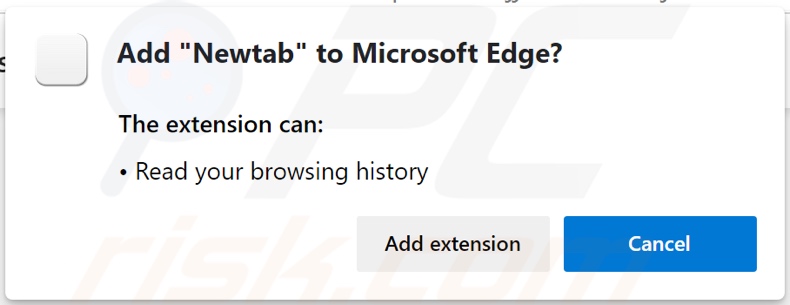
Übersicht über den Newtab Browserentführer
Browser-Hijacker arbeiten, indem sie gefälschte Suchmaschinenadressen als Startseite, Standardsuchmaschine und URLs für neue Registerkarten/Fenster zuweisen. Newtab nimmt diese Änderungen an den Browsereinstellungen vor, um fxsmash.xyz zu fördern. Wenn dieser Browser-Hijacker installiert ist, werden neue Browser-Tabs/Fenster geöffnet und Suchanfragen, die in die URL-Leiste eingegeben werden, auf die Suchmaschine fxsmash.xyz umgeleitet.
Rogue Web-Suchmaschinen sind selten in der Lage, Ergebnisse zu generieren, und so leiten sie zu Google, Yahoo, Bing und anderen echten Suchmaschinen um (oder verursachen Umleitungsketten, die bei diesen enden). Dies gilt auch für fxsmash.xyz, doch wohin es weiterleitet, hängt von den geografischen Standorten der Benutzer ab.
Es wurde beobachtet, dass sie auf die Yahoo-Suchmaschine (search.yahoo.com) und auf den gefälschten Web-Sucher websearches.club umleitet. Obwohl es sich um eine Fälschung handelt, kann letztere Suchergebnisse liefern, die jedoch ungenau sind und nicht vertrauenswürdige/schädliche Inhalte enthalten können.
Browser-Hijacker können auch alle Änderungen rückgängig machen, die Benutzer an ihren Browsern vorzunehmen versuchen. Alternativ können sie den Zugriff auf die Browsereinstellungen einschränken/verweigern. Daher ist es unmöglich, einen betroffenen Browser wiederherzustellen, ohne die Software zu entfernen, die ihn entführt hat.
Darüber hinaus verfügt Newtab über die für Browser-Hijacker typischen Fähigkeiten zur Datenverfolgung. Sie können die Browsing-Aktivitäten (besuchte URLs, aufgerufene Seiten, eingegebene Suchanfragen usw.) überwachen und daraus gewonnene sensible Informationen (IP-Adressen, geografische Standorte und persönlich identifizierbare Details) sammeln. Darüber hinaus machen die Entwickler von Browser-Hijackern die gesammelten Daten zu Geld, indem sie sie mit Dritten (möglicherweise Cyberkriminellen) teilen und/oder an diese verkaufen.
Zusammenfassend lässt sich sagen, dass Software zum Aufspüren von Daten zu ernsthaften Datenschutzproblemen, finanziellen Verlusten und sogar Identitätsdiebstahl führen kann. Um die Integrität des Geräts und die Privatsphäre des Benutzers zu gewährleisten, müssen alle verdächtigen Anwendungen und Browser-Erweiterungen/Plug-ins sofort nach ihrer Entdeckung entfernt werden.
| Name | Newtab |
| Bedrohungstyp | Browserentführer, Umleitung, Such-Hijacker, Toolbar, Unerwünschte neue Registerkarte |
| Browser-Erweiterung(en) | Newtab |
| Geförderte URL | fxsmash.xyz |
| Namen der Erkennungen (fxsmash.xyz) | alphaMountain.ai (Verdächtig), Forcepoint ThreatSeeker (Verdächtig), Vollständige Liste der Erkennungen (VirusTotal) |
| Zustellende IP-Adresse (fxsmash.xyz) | 104.21.80.122 |
| Betroffene Browser-Einstellungen | Startseite, URL der neuen Registerkarte, Standardsuchmaschine |
| Symptome | Manipulierte Internet-Browser-Einstellungen (Homepage, Standard-Internetsuchmaschine, Einstellungen für neue Registerkarten). Die Benutzer werden gezwungen, die Website des Hijackers zu besuchen und das Internet mit dessen Suchmaschinen zu durchsuchen. |
| Verbreitungsmethoden | Täuschende Pop-up-Anzeigen, kostenlose Software-Installationsprogramme (Bündelung), gefälschte Flash Player-Installationsprogramme. |
| Schaden | Internet-Browser-Tracking (mögliche Probleme mit dem Datenschutz), Anzeige unerwünschter Werbung, Weiterleitung zu dubiosen Websites. |
| Malware-Entfernung (Windows) | Um mögliche Malware-Infektionen zu entfernen, scannen Sie Ihren Computer mit einer legitimen Antivirus-Software. Unsere Sicherheitsforscher empfehlen die Verwendung von Combo Cleaner. |
Beispiele für Browserentführer
Movieapp Search, Search Button, WebRadioSearch und Conf Search sind einige Beispiele für andere Browser-Hijacker. Sie scheinen legitim und harmlos zu sein, und die Benutzer werden oft mit einer breiten Palette "nützlicher" Funktionen zum Herunterladen/Installieren verlockt, aber die Funktionen funktionieren selten wie angekündigt und in den meisten Fällen überhaupt nicht. Dies trifft auf die meisten PUAs zu.
Der einzige Zweck dieser unerwünschten Anwendungen ist es, Profit für die Entwickler zu erwirtschaften. Anstatt einen wirklichen Nutzen zu bieten, kapern PUAs Browser, verursachen Umleitungen, führen aufdringliche Werbekampagnen (Adware) durch und sammeln gefährdete und private Informationen.
Wie hat sich Newtab auf meinem Computer installiert?
PUAs werden über Download-/Installations-Setups anderer Produkte verbreitet. Diese betrügerische Marketing-Taktik, reguläre Software mit unerwünschten oder bösartigen Zusätzen zu verpacken, wird "Bündelung" genannt.
Ein überstürzter Download-/Installationsprozess (z. B. durch Ignorieren von Bedingungen, Überspringen von Schritten und Einstellungen usw.) erhöht das Risiko, versehentlich gebündelte Inhalte in das System einzuschleusen.
Einige PUAs (einschließlich Newtab) haben "offizielle" Download-Seiten. Diese Anwendungen werden auch durch aufdringliche Werbung verbreitet. Sobald sie angeklickt werden, können sie Skripte ausführen, um PUAs ohne die Zustimmung des Benutzers herunterzuladen/zu installieren.
So vermeiden Sie die Installation von potenziell unerwünschten Anwendungen
Wir empfehlen Ihnen, Dateien und Programme von offiziellen Websites und über direkte Download-Links herunterzuladen. Andere Tools und Quellen wie Downloader und Installationsprogramme von Dritten, inoffizielle Seiten und Peer-to-Peer-Netzwerke (z. B. eMule, Torrent-Clients) sollten nicht zum Herunterladen oder Installieren von Software verwendet werden.
Prüfen Sie alle "Benutzerdefiniert"-, "Erweitert"- und ähnlichen Einstellungen (oder verfügbaren Kontrollkästchen) auf Angebote zum Herunterladen und/oder Installieren unerwünschter Anwendungen. Klicken Sie nicht auf Werbung auf dubiosen Websites, da diese so gestaltet sein können, dass sie gefälschte Webseiten öffnen oder unerwünschte Downloads und Installationen verursachen.
Entfernen Sie alle unerwünschten, verdächtigen Erweiterungen, Plug-ins und Add-ons, die auf dem Browser installiert sind, sowie Software dieser Art vom Betriebssystem.
Wenn Ihr Computer bereits mit Newtab infiziert ist, empfehlen wir, einen Scan mit Combo Cleaner durchzuführen, um diesen Browser-Hijacker automatisch zu entfernen.
Auftauchen von fxsmash.xyz, das auf die Yahoo-Suchmaschine (GIF) umleitet:
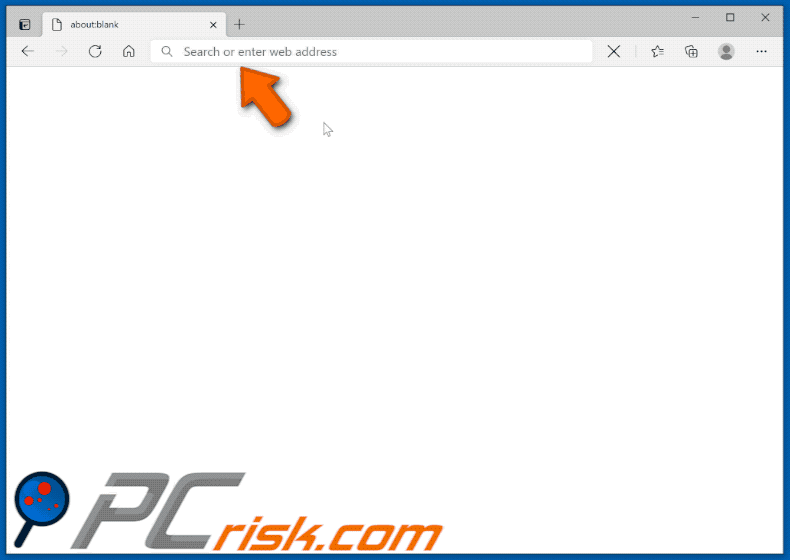
Auftauchen von fxsmash.xyz, das auf die gefälschte Suchmaschine websearches.club umleitet (GIF):

Website, die für den Browserentführer Newtab wirbt:
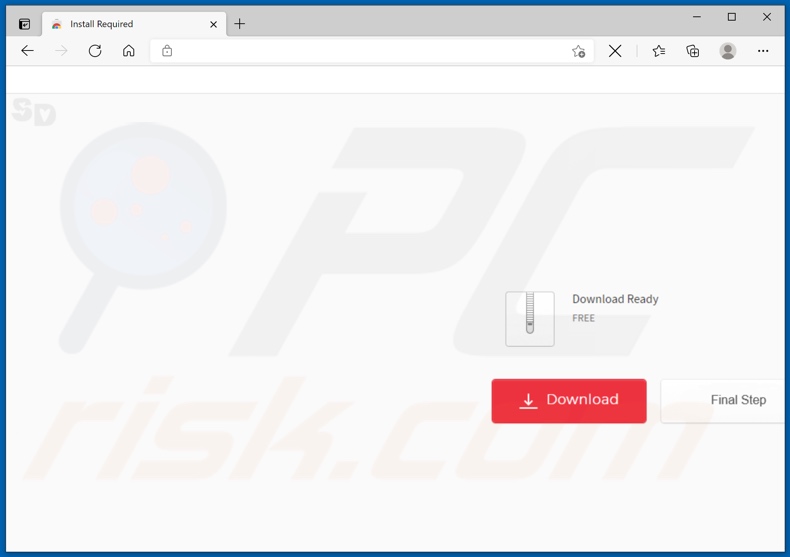
Umgehende automatische Entfernung von Malware:
Die manuelle Entfernung einer Bedrohung kann ein langer und komplizierter Prozess sein, der fortgeschrittene Computerkenntnisse voraussetzt. Combo Cleaner ist ein professionelles, automatisches Malware-Entfernungstool, das zur Entfernung von Malware empfohlen wird. Laden Sie es durch Anklicken der untenstehenden Schaltfläche herunter:
▼ LADEN Sie Combo Cleaner herunter
Der kostenlose Scanner prüft, ob Ihr Computer infiziert ist. Um das Produkt mit vollem Funktionsumfang nutzen zu können, müssen Sie eine Lizenz für Combo Cleaner erwerben. Auf 7 Tage beschränkte kostenlose Testversion verfügbar. Eigentümer und Betreiber von Combo Cleaner ist Rcs Lt, die Muttergesellschaft von PCRisk. Lesen Sie mehr. Indem Sie Software, die auf dieser Internetseite aufgeführt ist, herunterladen, stimmen Sie unseren Datenschutzbestimmungen und Nutzungsbedingungen zu.
Schnellmenü:
- Was ist Newtab?
- SCHRITT 1. Deinstallieren Sie die Anwendung Newtab über die Systemsteuerung.
- SCHRITT 2. Entfernen Newtab Browser-Hijacker von Google Chrome.
- SCHRITT 3. Entfernen Sie die fxsmash.xyz-Homepage und die Standardsuchmaschine von Mozilla Firefox.
- SCHRITT 4. Entfernen Sie die fxsmash.xyz-Umleitung von Safari.
- SCHRITT 5. Entfernen Sie bösartige Plug-Ins von Microsoft Edge.
- SCHRITT 6. Entfernen Sie fxsmash.xyz redirect von Internet Explorer.
Newtab Browser Hijacker Entfernung:
Windows 10 Nutzer:

Machen Sie einen Rechtsklick in der linken unteren Ecke des Bildschirms, im Schnellzugriffmenü wählen Sie Systemsteuerung aus. Im geöffneten Fenster wählen Sie Ein Programm deinstallieren.
Windows 7 Nutzer:

Klicken Sie auf Start ("Windows Logo" in der linken, unteren Ecke Ihres Desktop), wählen Sie Systemsteuerung. Suchen Sie Programme und klicken Sie auf Ein Programm deinstallieren.
macOS (OSX) Nutzer:

Klicken Sie auf Finder, wählen Sie im geöffneten Fenster Anwendungen. Ziehen Sie die App vom Anwendungen Ordner zum Papierkorb (befindet sich im Dock), machen Sie dann einen Rechtsklick auf das Papierkorbzeichen und wählen Sie Papierkorb leeren.
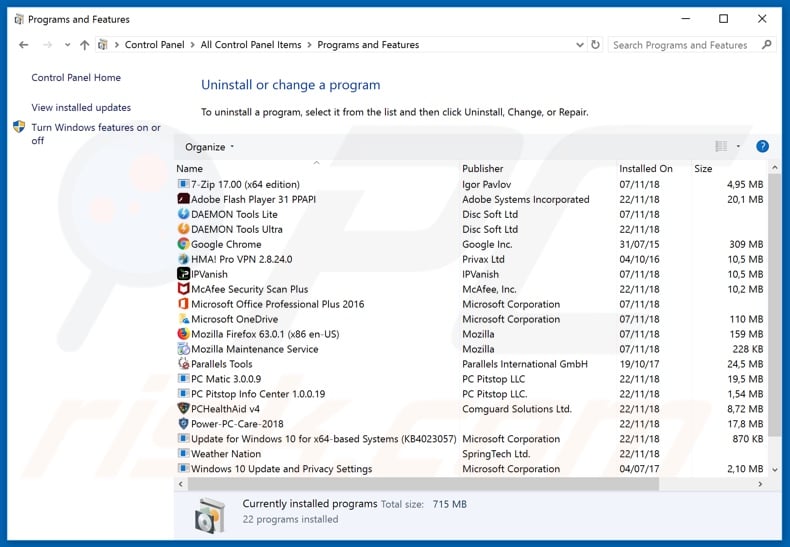
Im Fenster "Programme deinstallieren": Suchen Sie nach kürzlich installierten verdächtigen Anwendungen (z. B."Newtab"), wählen Sie diese Einträge aus und klicken Sie auf "Deinstallieren" oder "Entfernen".
Nach der Deinstallation der potenziell unerwünschten Anwendungen, die Browserumleitungen auf die Website fxsmash.xyz verursachen, scannen Sie Ihren Computer auf alle verbleibenden unerwünschten Komponenten. Verwenden Sie zum Scannen Ihres Computers die empfohlene Software zum Entfernen von Malware.
Newtab Browser Hijacker Entfernung aus Internet-Browsern:
Video zeigt, wie man Browser-Weiterleitungen entfernt:
 Entfernen Sie bösartige Erweiterungen aus Google Chrome:
Entfernen Sie bösartige Erweiterungen aus Google Chrome:
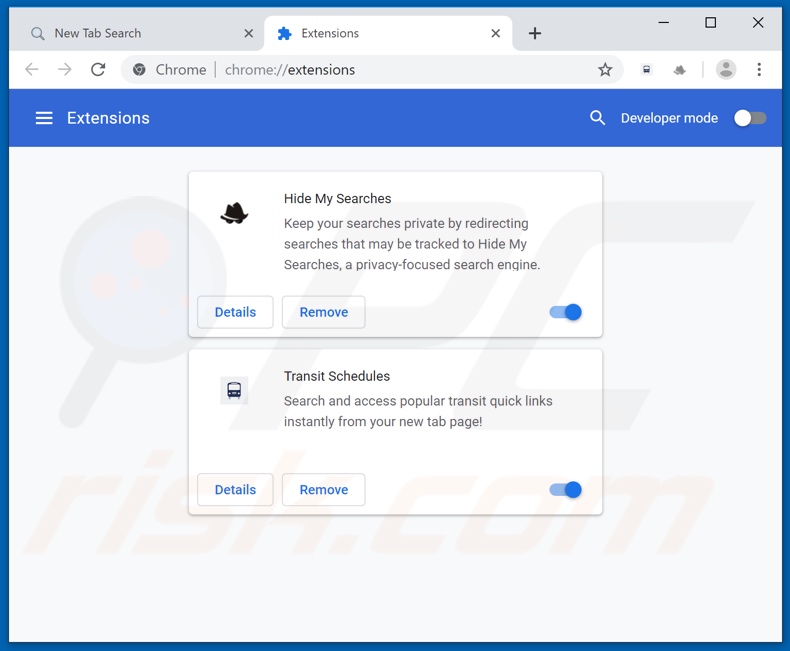
Klicken Sie auf das Chrome-Menüsymbol ![]() (in der oberen rechten Ecke von Google Chrome), wählen Sie "Weitere Tools" und klicken Sie auf "Erweiterungen". Suchen Sie nach "Newtab" und anderen kürzlich installierten verdächtigen Browser-Add-ons und entfernen Sie sie.
(in der oberen rechten Ecke von Google Chrome), wählen Sie "Weitere Tools" und klicken Sie auf "Erweiterungen". Suchen Sie nach "Newtab" und anderen kürzlich installierten verdächtigen Browser-Add-ons und entfernen Sie sie.
Ändern Sie Ihre Homepage:
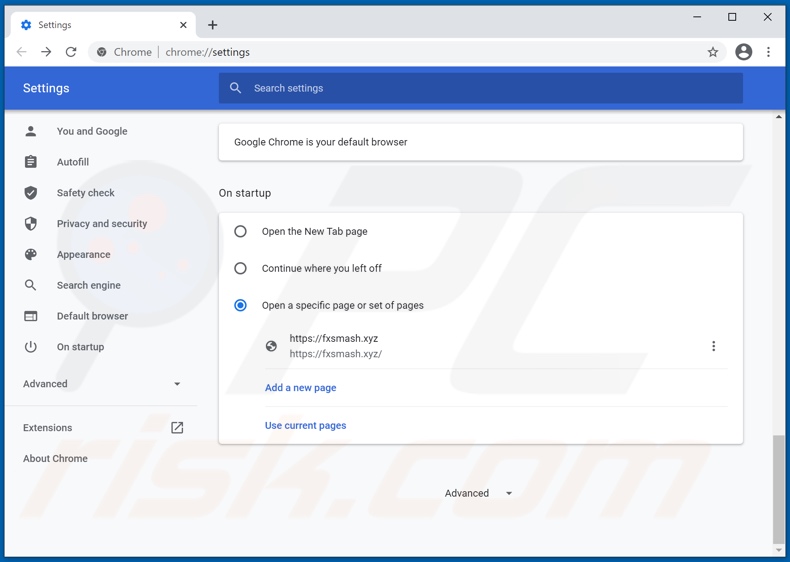
Klicken Sie auf das Chrome-Menü-Symbol ![]() (in der oberen rechten Ecke von Google Chrome) und wählen Sie "Einstellungen". Deaktivieren Sie im Abschnitt "Beim Start" die Option "Newtab" und suchen Sie nach einer Browser-Hijacker-URL (hxxp://www.fxsmash.xyz) unter der Option "Eine bestimmte oder eine Reihe von Seiten öffnen". Falls vorhanden, klicken Sie auf das Symbol mit den drei vertikalen Punkten und wählen Sie "Entfernen".
(in der oberen rechten Ecke von Google Chrome) und wählen Sie "Einstellungen". Deaktivieren Sie im Abschnitt "Beim Start" die Option "Newtab" und suchen Sie nach einer Browser-Hijacker-URL (hxxp://www.fxsmash.xyz) unter der Option "Eine bestimmte oder eine Reihe von Seiten öffnen". Falls vorhanden, klicken Sie auf das Symbol mit den drei vertikalen Punkten und wählen Sie "Entfernen".
Ändern Sie Ihre Standard-Suchmaschine:
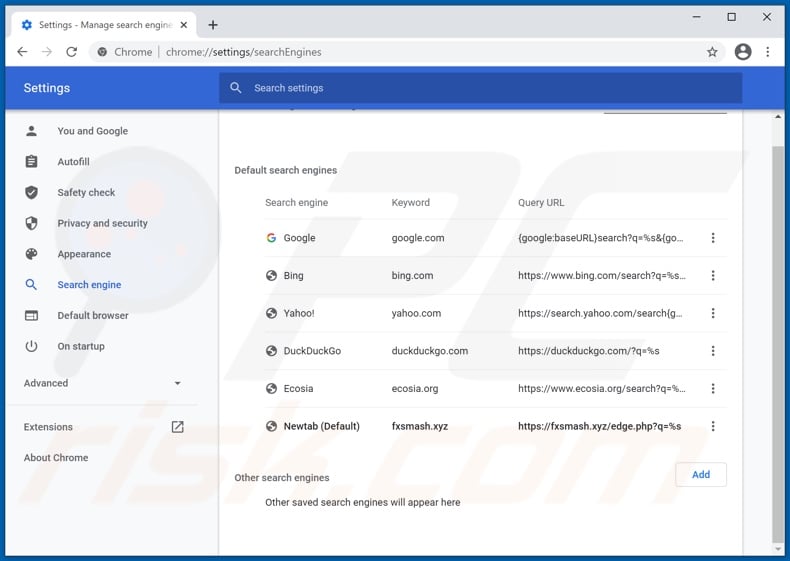
So ändern Sie Ihre Standard-Suchmaschine in Google Chrome: Klicken Sie auf das Chrome-Menü-Symbol ![]() (in der oberen rechten Ecke von Google Chrome), wählen Sie "Einstellungen", klicken Sie im Abschnitt "Suchmaschine" auf "Suchmaschinen verwalten...", suchen Sie in der geöffneten Liste nach "fxsmash.xyz", wenn Sie diese gefunden haben, klicken Sie auf die drei vertikalen Punkte neben dieser URL und wählen Sie "Aus Liste entfernen".
(in der oberen rechten Ecke von Google Chrome), wählen Sie "Einstellungen", klicken Sie im Abschnitt "Suchmaschine" auf "Suchmaschinen verwalten...", suchen Sie in der geöffneten Liste nach "fxsmash.xyz", wenn Sie diese gefunden haben, klicken Sie auf die drei vertikalen Punkte neben dieser URL und wählen Sie "Aus Liste entfernen".
Alternative Methode:
Falls Sie weiterhin Probleme mit der Entfernung von newtab umleiten haben, setzen Sie die Einstellungen Ihres Google Chrome Browsers zurück. Klicken Sie auf das Chrome Menü-Symbol ![]() (in der oberen rechten Ecke von Google Chrome) und wählen Sie Einstellungen. Scrollen Sie zum Ende der Seite herunter. Klicken Sie auf den Erweitert... Link.
(in der oberen rechten Ecke von Google Chrome) und wählen Sie Einstellungen. Scrollen Sie zum Ende der Seite herunter. Klicken Sie auf den Erweitert... Link.

Nachdem Sie zum Ende der Seite hinuntergescrollt haben, klicken Sie auf das Zurücksetzen (Einstellungen auf ihren ursprünglichen Standard wiederherstellen) Feld.

Im geöffneten Fenster bestätigen Sie, dass Sie die Google Chrome Einstellungen auf Standard zurücksetzen möchten, indem Sie auf das Zurücksetzen Feld klicken.

 Entfernen Sie bösartige Plug-ins aus Mozilla Firefox:
Entfernen Sie bösartige Plug-ins aus Mozilla Firefox:
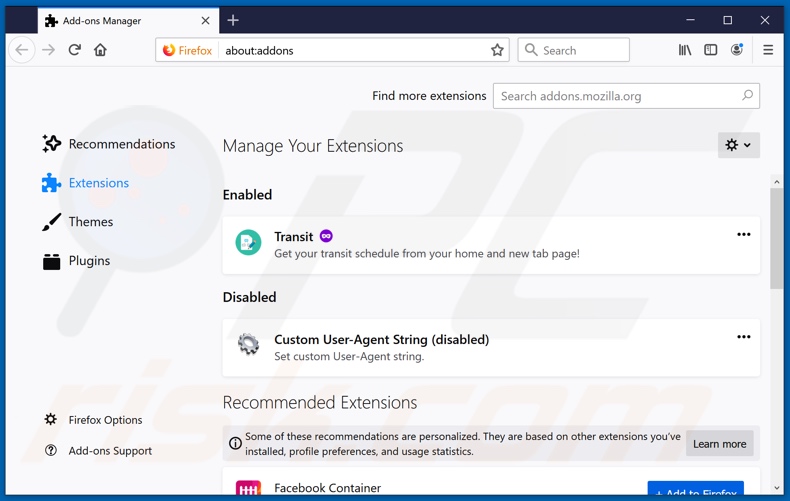
Klicken Sie auf das Firefox-Menü ![]() (in der oberen rechten Ecke des Hauptfensters) und wählen Sie "Add-ons". Klicken Sie auf "Erweiterungen" und entfernen Sie "Newtab" sowie alle anderen kürzlich installierten Browser-Plug-ins.
(in der oberen rechten Ecke des Hauptfensters) und wählen Sie "Add-ons". Klicken Sie auf "Erweiterungen" und entfernen Sie "Newtab" sowie alle anderen kürzlich installierten Browser-Plug-ins.
Ändern Sie Ihre Homepage:

Um Ihre Homepage zurückzusetzen, klicken Sie auf das Firefox-Menü ![]() (in der oberen rechten Ecke des Hauptfensters), wählen Sie dann "Optionen", deaktivieren Sie im geöffneten Fenster "Newtab", entfernen Sie hxxp://fxsmash.xyz und geben Sie Ihre bevorzugte Domain ein, die bei jedem Start von Mozilla Firefox geöffnet wird.
(in der oberen rechten Ecke des Hauptfensters), wählen Sie dann "Optionen", deaktivieren Sie im geöffneten Fenster "Newtab", entfernen Sie hxxp://fxsmash.xyz und geben Sie Ihre bevorzugte Domain ein, die bei jedem Start von Mozilla Firefox geöffnet wird.
Ändern Sie Ihre Standardsuchmaschine:
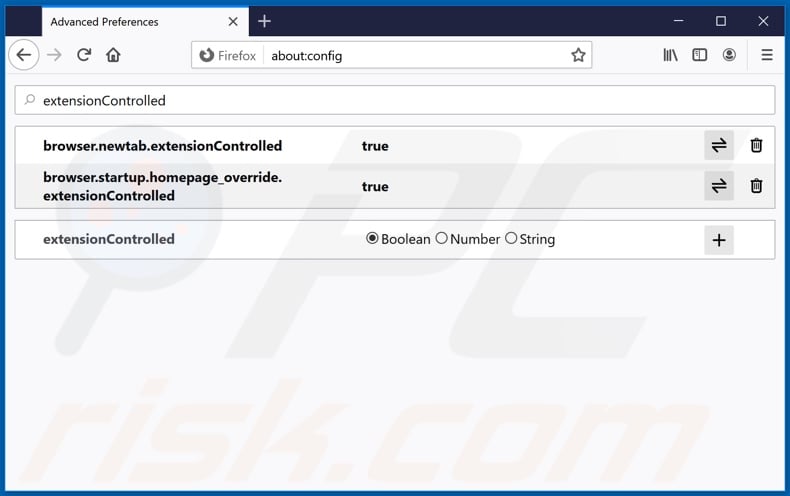
Geben Sie in der URL-Adressleiste about:config ein und drücken Sie die Eingabetaste.
Klicken Sie auf "Ich werde vorsichtig sein, versprochen!".
Geben Sie in den Suchfilter oben ein: "extensionControlled"
Setzen Sie beide Ergebnisse auf "false", indem Sie entweder auf jeden Eintrag doppelklicken oder auf die Schaltfläche ![]() klicken.
klicken.
Alternative Methode:
Computernutzer, die Probleme mit der Entfernung von newtab umleiten haben, können Ihre Mozilla Firefox Einstellungen auf Standard zurücksetzen. Öffnen Sie Mozilla Firefox. In der oberen rechten Ecke des Hauptfensters klicken Sie auf das Firefox Menü ![]() , im geöffneten Menü klicken Sie auf das Hilfsmenü öffnen Feld
, im geöffneten Menü klicken Sie auf das Hilfsmenü öffnen Feld ![]()

Wählen Sie Problemlösungsinformationen.

Im geöffneten Fenster klicken Sie auf das Firefox Zurücksetzen Feld.

Im geöffneten Fenster bestätigen Sie, dass sie die Mozilla Firefox Einstellungen auf Standard zurücksetzen wollen, indem Sie auf das Zurücksetzen Feld klicken.

 Bösartige Erweiterungen von Safari entfernen:
Bösartige Erweiterungen von Safari entfernen:

Vergewissern Sie sich, dass Ihr Safari Browser aktiv ist und klicken Sie auf das Safari Menü. Wählen Sie dann Einstellungen...

Wählen Sie im Einstellungen Fenster den Erweiterungen Reiter aus. Suchen Sie nach allen kürzlich installierten, verdächtigen Erweiterungen und deinstallieren Sie sie.

Wählen Sie im Einstellungen Fenster den Allgemein Reiter aus und vergewissern Sie sich, dass Ihre Startseite auf eine bevorzugte URL eingestellt ist. Falls sie von einem Browserentführer verändert wurde, ändern Sie sie.

Wählen Sie im Einstellungen Fenster den Suche Reiter aus und vergewissern Sie sich, dass Ihre bevorzugte Internetsuchmaschine ausgewählt ist.
Alternative Methode:
Vergewissern Sie sich, dass Ihr Safari Browser aktiv ist und klicken Sie auf das Safari Menü. Vom sich aufklappenden Auswahlmenü wählen Sie Verlauf und Internetseitendaten löschen...

Wählen Sie im geöffneten Fenster Gesamtverlauf und klicken Sie auf das Verlauf löschen Feld.

 Bösartige Erweiterungen von Microsoft Edge entfernen:
Bösartige Erweiterungen von Microsoft Edge entfernen:

Klicken Sie auf das Edge Menüsymbol ![]() (in der oberen rechten Ecke von Microsoft Edge) und wählen Sie "Erweiterungen". Suchen Sie alle kürzlich installierten verdächtigen Browser-Add-Ons und entfernen Sie sie.
(in der oberen rechten Ecke von Microsoft Edge) und wählen Sie "Erweiterungen". Suchen Sie alle kürzlich installierten verdächtigen Browser-Add-Ons und entfernen Sie sie.
Ändern Sie Ihre Startseite und neue Registerkarteneinstellungen:

Klicken Sie auf das Menüsymbol Microsoft Edge (Chromium) ![]() (in der oberen rechten Ecke von Microsoft Edge) und wählen Sie "Einstellungen". Suchen Sie im Abschnitt "Beim Start" nach dem Namen des Browserentführers und klicken Sie auf "Deaktivieren".
(in der oberen rechten Ecke von Microsoft Edge) und wählen Sie "Einstellungen". Suchen Sie im Abschnitt "Beim Start" nach dem Namen des Browserentführers und klicken Sie auf "Deaktivieren".
Ändern Sie Ihre Standard-Internetsuchmaschine:

So ändern Sie Ihre Standardsuchmaschine in Microsoft Edge: Klicken Sie auf das Menüsymbol Microsoft Edge (Chromium) ![]() (in der oberen rechten Ecke von Microsoft Edge), wählen Sie "Datenschutz und Dienste", blättern Sie zum Ende der Seite und wählen Sie "Adressleiste". Suchen Sie im Abschnitt "In der Adressleiste verwendete Suchmaschinen" nach dem Namen der
(in der oberen rechten Ecke von Microsoft Edge), wählen Sie "Datenschutz und Dienste", blättern Sie zum Ende der Seite und wählen Sie "Adressleiste". Suchen Sie im Abschnitt "In der Adressleiste verwendete Suchmaschinen" nach dem Namen der
unerwünschten Internetsuchmaschine, und klicken Sie bei der Suche auf die Schaltfläche "Deaktivieren" in der Nähe der Suchmaschine. Alternativ können Sie auf "Suchmaschinen verwalten" klicken und im geöffneten Menü nach der unerwünschten Internetsuchmaschine suchen. Klicken Sie auf das Puzzlesymbol ![]() in der Nähe und wählen Sie "Deaktivieren".
in der Nähe und wählen Sie "Deaktivieren".
Alternative Methode:
Wenn Sie weiterhin Probleme mit der Entfernung von newtab umleiten haben, setzen Sie Ihre Microsoft Edge Browsereinstellungen zurück. Klicken Sie auf das Edge Menüsymbol ![]() (in der oberen rechten Ecke von Microsoft Edge) und wählen Sie Einstellungen.
(in der oberen rechten Ecke von Microsoft Edge) und wählen Sie Einstellungen.

Wählen Sie im geöffneten Einstellungsmenü die Option Einstellungen zurücksetzen.

Wählen Sie Einstellungen auf ihre Standardwerte zurücksetzen. im geöffneten Fenster bestätigen Sie, dass Sie die Microsoft Edge Einstellungen standardmäßig zurücksetzen wollen, indem Sie auf die Schaltfläche Zurücksetzen klicken.

- Wenn dies nicht geholfen hat, befolgen Sie diese alternativen Anweisungen, die erklären, wie man den Microfost Edge Browser zurücksetzt.
 Entfernen Sie bösartige Add-ons aus dem Internet Explorer:
Entfernen Sie bösartige Add-ons aus dem Internet Explorer:
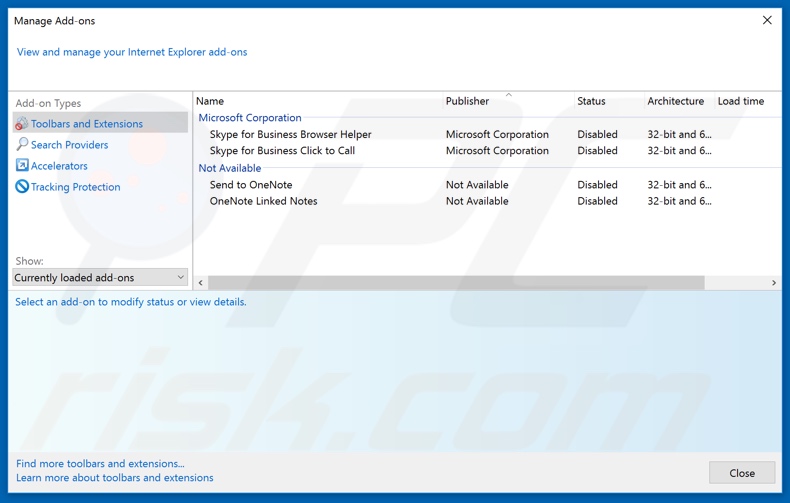
Klicken Sie auf das "Zahnrad"-Symbol ![]() (in der oberen rechten Ecke des Internet Explorers) und wählen Sie "Add-ons verwalten". Suchen Sie nach kürzlich installierten verdächtigen Erweiterungen, wählen Sie diese Einträge aus und klicken Sie auf "Entfernen".
(in der oberen rechten Ecke des Internet Explorers) und wählen Sie "Add-ons verwalten". Suchen Sie nach kürzlich installierten verdächtigen Erweiterungen, wählen Sie diese Einträge aus und klicken Sie auf "Entfernen".
Ändern Sie Ihre Homepage:
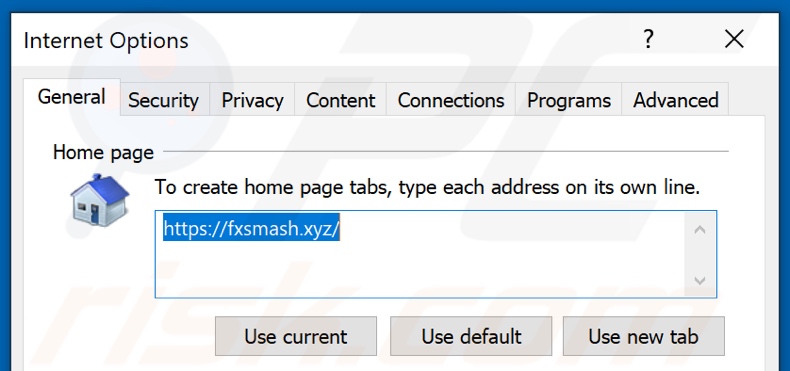
Klicken Sie auf das "Zahnrad"-Symbol ![]() (in der oberen rechten Ecke des Internet Explorers), wählen Sie "Internetoptionen", entfernen Sie im geöffneten Fenster hxxp://fxsmash.xyz und geben Sie Ihre bevorzugte Domain ein, die bei jedem Start des Internet Explorers geöffnet wird. Sie können auch about: blank eingeben, um eine leere Seite zu öffnen, wenn Sie den Internet Explorer starten.
(in der oberen rechten Ecke des Internet Explorers), wählen Sie "Internetoptionen", entfernen Sie im geöffneten Fenster hxxp://fxsmash.xyz und geben Sie Ihre bevorzugte Domain ein, die bei jedem Start des Internet Explorers geöffnet wird. Sie können auch about: blank eingeben, um eine leere Seite zu öffnen, wenn Sie den Internet Explorer starten.
Ändern Sie Ihre Standardsuchmaschine:
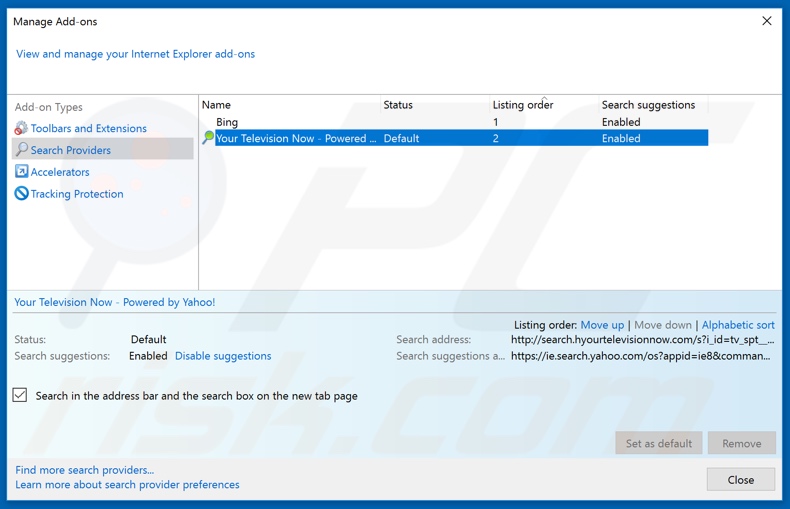
Klicken Sie auf das "Zahnrad"-Symbol ![]() (in der oberen rechten Ecke des Internet Explorers) und wählen Sie "Add-ons verwalten". Wählen Sie im geöffneten Fenster "Suchanbieter", stellen Sie "Google", "Bing" oder eine andere bevorzugte Suchmaschine als Standard ein und entfernen Sie dann "Newtab".
(in der oberen rechten Ecke des Internet Explorers) und wählen Sie "Add-ons verwalten". Wählen Sie im geöffneten Fenster "Suchanbieter", stellen Sie "Google", "Bing" oder eine andere bevorzugte Suchmaschine als Standard ein und entfernen Sie dann "Newtab".
Alternative Methode:
Wenn Sie weiterhin Probleme mit der Entfernung von newtab umleiten haben, können Sie Ihre Internet Explorer Einstellungen auf Standard zurücksetzen.
Windows XP Nutzer: Klicken Sie auf Start, klicken Sie auf Ausführen, im geöffneten Fenster geben Sie inetcpl.cpl ein. Im geöffneten Fenster klicken Sie auf Erweitert, dann klicken Sie auf Zurücksetzen.

Windows Vista und Windows 7 Nutzer: Klicken Sie auf das Windows Logo, im Startsuchfeld geben Sie inetcpl.cpl ein und klicken Sie auf Enter. Im geöffneten Fenster klicken Sie auf Erweitert, dann klicken Sie auf Zurücksetzen.

Windows 8 Nutzer: Öffnen Sie Internet Explorer und klicken Sie auf das Zahnradzeichen. Wählen Sie Internetoptionen.

Im geöffneten Fenster wählen Sie den Erweitert Reiter.

Klicken Sie auf das Zurücksetzen Feld.

Bestätigen Sie, dass Sie die Internet Explorer Einstellungen auf Standard zurücksetzen wollen, indem Sie auf das Zurücksetzen Feld klicken.

Zusammenfassung:
 Ein Browserentführer ist eine Art werbefinanzierter Software, die die Internetbrowser Einstellungen von Benutzern verändert, indem ihre Startseite und Standardsuchmaschine auf eine unerwünschte Internetseite geändert wird. Diese Art werbefinanzierter Software infiltriert das Betriebssystem der Benutzer meistens über kostenlose Software Downloads. Falls Ihr Download von einem Downloadklienten verwaltet wird, vergewissern Sie sich, dass Sie die beworbenen Symbolleisten, oder Anwendungen ablehnen, die versuchen, Ihre Startseite und Standardsuchmaschine zu verändern.
Ein Browserentführer ist eine Art werbefinanzierter Software, die die Internetbrowser Einstellungen von Benutzern verändert, indem ihre Startseite und Standardsuchmaschine auf eine unerwünschte Internetseite geändert wird. Diese Art werbefinanzierter Software infiltriert das Betriebssystem der Benutzer meistens über kostenlose Software Downloads. Falls Ihr Download von einem Downloadklienten verwaltet wird, vergewissern Sie sich, dass Sie die beworbenen Symbolleisten, oder Anwendungen ablehnen, die versuchen, Ihre Startseite und Standardsuchmaschine zu verändern.
Hilfe beim Entfernen:
Falls Sie Probleme beim Versuch newtab umleiten von Ihren Internetbrowsern zu entfernen haben, bitten Sie bitte um Hilfe in unserem Schadensoftware Entfernungsforum.
Kommentare hinterlassen:
Falls Sie zusätzliche Informationen über newtab umleiten, oder seine Entfernung haben, teilen Sie bitte Ihr Wissen im unten aufgeführten Kommentare Abschnitt.
Quelle: https://www.pcrisk.com/removal-guides/20493-newtab-browser-hijacker
Häufig gestellte Fragen (FAQ)
Welcher Zweck wird damit verfolgt, dass Benutzer gezwungen werden, die Website fxsmash.xyz zu besuchen?
Weiterleitungen zu Webseiten wie fxsmash.xyz werden verursacht, weil Cyberkriminelle (z. B. Entwickler/Herausgeber von Browser-Hijackern usw.) dadurch Einnahmen erzielen.
Ist der Besuch von fxsmash.xyz eine Bedrohung für meine Privatsphäre?
Bis zu einem gewissen Grad, ja. Websites wie fxsmash.xyz sammeln normalerweise Besucherdaten. Diese Informationen können dann an Dritte verkauft werden.
Wie hat sich ein Browser-Hijacker auf meinem Computer eingeschlichen?
Browser-Hijacking-Software wird in der Regel über gebündelte Installationsprogramme, Online-Betrug, betrügerische Werbe-Webseiten, Freeware und kostenlose Filehosting-Websites, Peer-to-Peer-Netzwerke, Spam-Browser Benachrichtigungen und aufdringliche Werbung verbreitet.
Hilft mir Combo Cleaner bei der Entfernung des Newtab-Browser-Hijackers?
Ja, Combo Cleaner kann Geräte scannen und erkannte Browser-Hijacking-Anwendungen entfernen. Es ist zu beachten, dass die manuelle Entfernung (ohne Sicherheitsprogramme) möglicherweise keine perfekte Lösung ist. In Fällen, in denen mehrere Browser-Hijacker vorhanden sind, kann es sein, dass nach der Entfernung eines dieser Hijacker die anderen einfach neu installiert werden. Denken Sie daran, dass Browser-Hijacking-Software auch den Zugriff auf entfernungsbezogene Einstellungen verweigern oder vom Benutzer vorgenommene Änderungen rückgängig machen kann. Daher ist es wichtig, Browser-Hijacker gründlich und auf einmal zu entfernen.
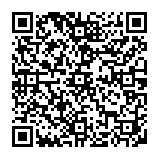
▼ Diskussion einblenden